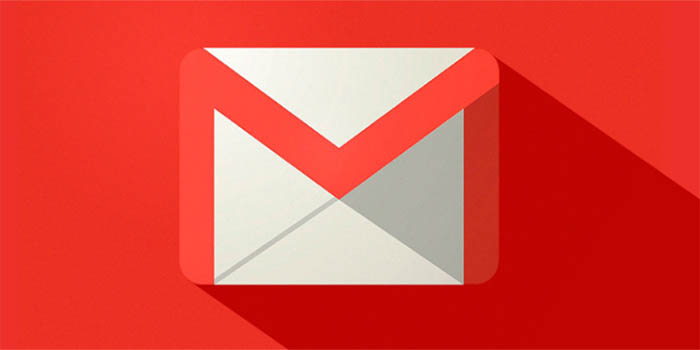
Las cuentas Exchange son muy utilizadas hoy en día. Gmail es el correo por excelencia de Android, viene predeterminado en todos los dispositivos, por ende, el día de hoy te ayudaremos a configurar tu cuenta Exchange para Gmail de Android. Es muy sencillo y solo tienes que seguir una serie de pasos. ¿Por qué necesito una cuenta Exchange?, esta es una cuenta de trabajo, aquí organizarás todo lo relacionado con tu empresa o sitio de trabajo, tendrás una cuenta Gmail solo para uso Exchange, y otra cuenta de uso personal.
Cabe destacar, que Gmail tiene soporte multicuentas (Outlook, Hotmail, Live, Yahoo, Office 365), ¿Qué quiere decir esto?, podrás añadir cuenta de terceros y gestionarlas desde el correo. Hace un tiempo, habíamos explicado un post sobre esto pero tenías que descargar una apk para que pudiese funcionar el correo de Exchange, ahora no tienes que hacer eso gracias a la nueva actualización de Gmail, configurar tu correo Exchange es muy fácil.
¿Qué tengo que hacer para configurar el correo Exchange?
No tienes que instalar nada, Gmail ya te da la opción de configurar tu cuenta sin añadir ninguna aplicación de terceros. Tienes que tener la aplicación de Gmail actualizada y lo demás te lo explicaremos a continuación.

- Primero, te tienes que dirigir a la aplicación de Gmail.
- Luego, busca el menú de la aplicación (lateral izquierdo).
- Baja y ubica la opción de “ajustes”.
- Una vez dentro de los ajustes, le darás a la opción de “Añadir cuenta”.
- Ahí te aparecerá todas las cuentas que puedes añadir (Outlook, Yahoo, Live y demás), aquí incluyen “Exchange”.
- Luego de pulsar en Exchange, te aparecerá que tienes que colocar tu correo de trabajo.
- Seguidamente, te pasará a la siguiente opción, donde tendrás que confirmar tu nombre de usuario o domino.
- También, confirmarás tu contraseña y demás opciones que te aparecerán.
Luego termina de hacer los pasos, ya estará todo listo, habrás configurado tu cuenta de trabajo en tu móvil, y la tendrás enlazada con el Gmail. Esperamos que tus dudas se disipen y hayas gestionado la cuenta correctamente con los pasos anteriormente mencionados, ahora todos los correos de tu empresa o trabajo aparecerán en la bandeja de la aplicación de Gmail y los podrás ver desde tu smartphone.
Por otro lado, si no eres muy fan de la aplicación Gmail y buscas alternativas, te dejaremos las mejores aplicaciones con soporte Exchange.
















